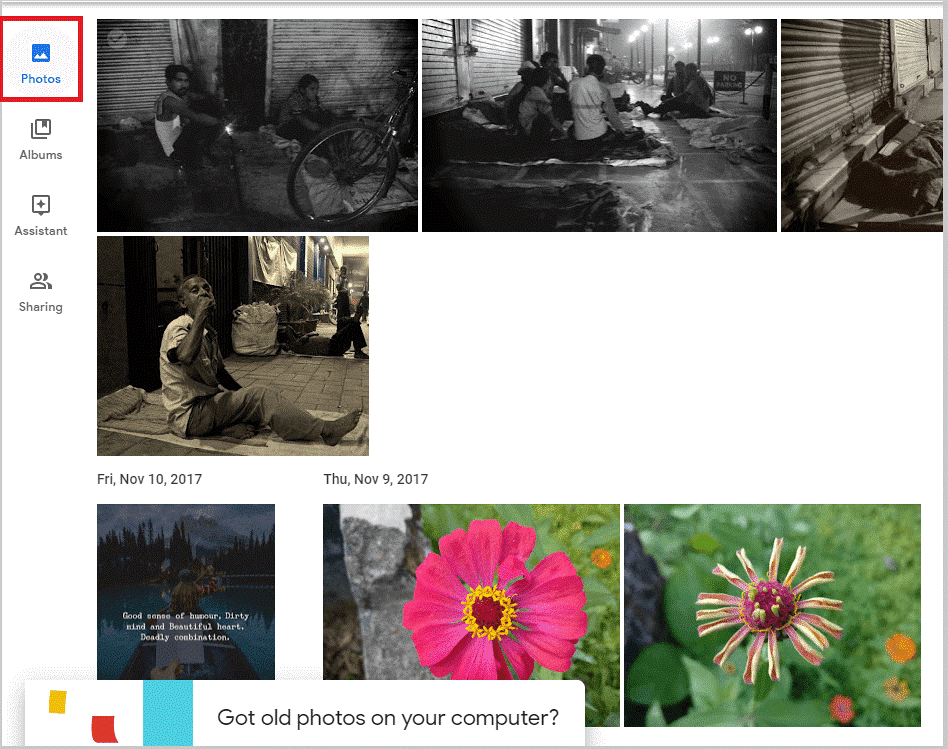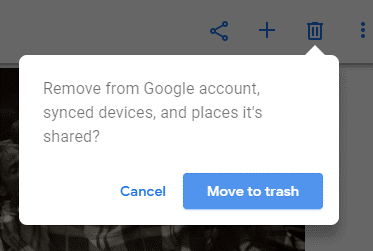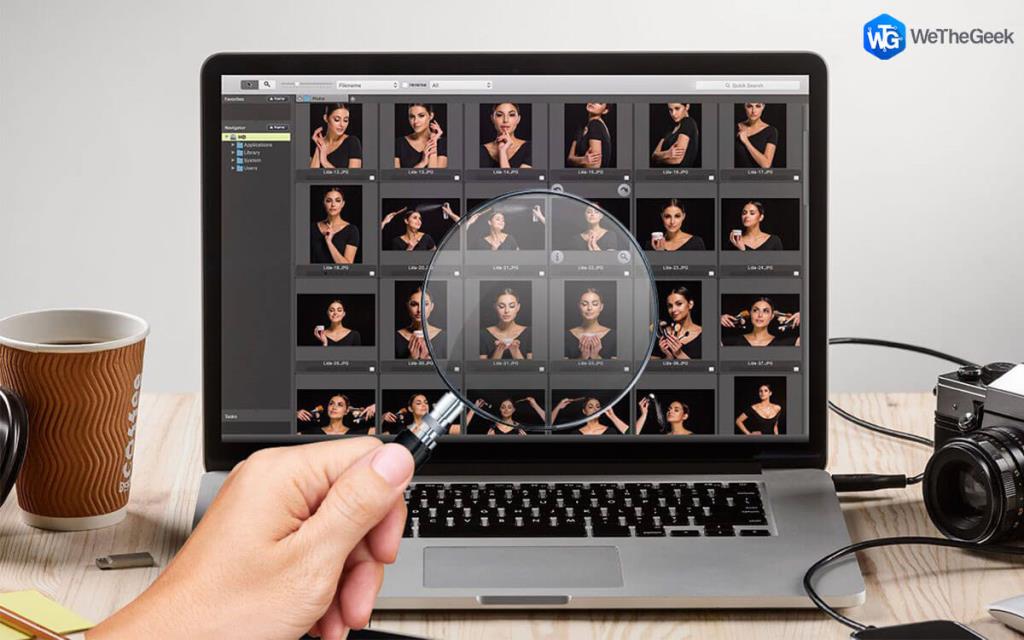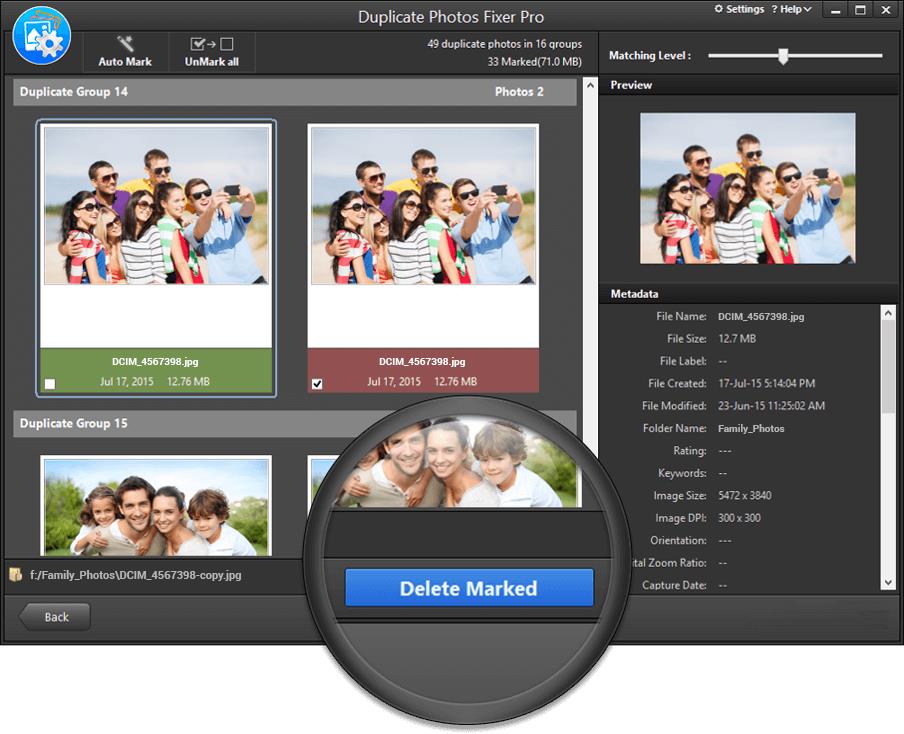Google Foto adalah berbagi foto yang luar biasa & layanan penyimpanan yang paling banyak digunakan di seluruh dunia. Ini menawarkan banyak fitur menakjubkan seperti penyimpanan gratis dan tidak terbatas untuk foto Anda hingga 16 megapiksel. Ini adalah penghambat replika bawaan yang dirancang untuk memberi Anda pengalaman yang lebih baik dan mencegah file replika diunggah dua kali. Namun, saat Anda mengedit foto, Anda juga dapat melihat duplikat di Drive. Untuk memperbaiki masalah duplikat foto, Anda dapat menghapus foto secara manual yang menghabiskan banyak waktu dan upaya berharga Anda. Jadi, di sini kita akan membahas empat cara berbeda menghapus duplikat di Foto Google secara manual dan dengan Duplicate Photos Fixer Pro.
Metode 1: Nonaktifkan Sinkronisasi Foto Google Drive
Setiap kali Anda menghubungkan ponsel cerdas Anda dengan koneksi wi-fi, ponsel Anda disetel untuk menyinkronkan semua konten Anda ke Foto Google yang membuat foto duplikat. Selain itu, mengunggah foto dua kali ke drive Anda juga dapat menyebabkan duplikasi. Untuk pemahaman yang lebih baik, mari kita ambil contoh, jika Anda telah menyimpan foto Anda di Google Drive maka itu akan menyinkronkan foto ke Foto Google, ini akan membuat gambar replika yang tersedia di perpustakaan Anda. Untungnya, Anda dapat memperbaikinya dengan menonaktifkan fitur sinkronisasi foto ke Foto Google Anda.
Catatan: Jika Drive Anda memiliki versi replika gambar yang sudah Anda miliki di Google Foto, maka dengan mengikuti metode ini, salinan duplikat akan dihapus. Harap diingat bahwa, itu tidak akan menghapus konten dari Google Drive.
Ikuti langkah-langkah untuk menonaktifkan sinkronisasi foto Google Drive:
Langkah 1 : Untuk melakukan itu, pertama-tama Anda harus pergi ke Foto Google dan kemudian masuk ke akun. Anda dapat mengunjungi
Jika Anda pengguna iPhone atau Android, maka Anda bisa langsung mengakses Google Photos dengan mengklik ikon Google Photos yang bergambar bunga beraneka warna.
Langkah 2 : Anda perlu menekan ikon menu yang merupakan tiga garis horizontal? ikon. Anda dapat menemukan ikon dari sudut kiri atas layar.

Langkah 3 : Pilih Pengaturan dari daftar yang tersedia.
Langkah 4 : Sekarang, Anda perlu menggulir ke bawah & geser tombol "Google Drive" ke foto Mati yang diberi label sebagai posisi Android7switchoff.png. Anda dapat menemukannya dari header Google.
Lihat juga:-
 13 Pencari dan Pembersih Foto Duplikat Terbaik di... Dapatkan pencari dan pembersih foto duplikat terbaik untuk menghapus gambar duplikat dan mengosongkan ruang disk. Temukan duplikat yang ideal...
13 Pencari dan Pembersih Foto Duplikat Terbaik di... Dapatkan pencari dan pembersih foto duplikat terbaik untuk menghapus gambar duplikat dan mengosongkan ruang disk. Temukan duplikat yang ideal...
Metode 2: Hilangkan replika di Mesin
Foto Google tidak menyinkronkan gambar replika yang tepat, bahkan jika Anda menggunakan berbagai perangkat. Namun, Anda memiliki gambar yang diedit maka Anda dapat melihat duplikat di foto Google karena setelah diedit itu bukan foto yang sebenarnya. Untungnya, Anda dapat dengan mudah menghindari ini di masa depan. Ikuti langkah-langkah untuk menghilangkan duplikat foto di Smartphone.
Langkah 1: Pertama, Anda perlu membuka Foto Google di mesin Anda. Anda harus masuk jika belum.
Langkah 2: Sekarang, Anda perlu menekan Foto. Anda dapat menemukannya dari sisi kiri layar.
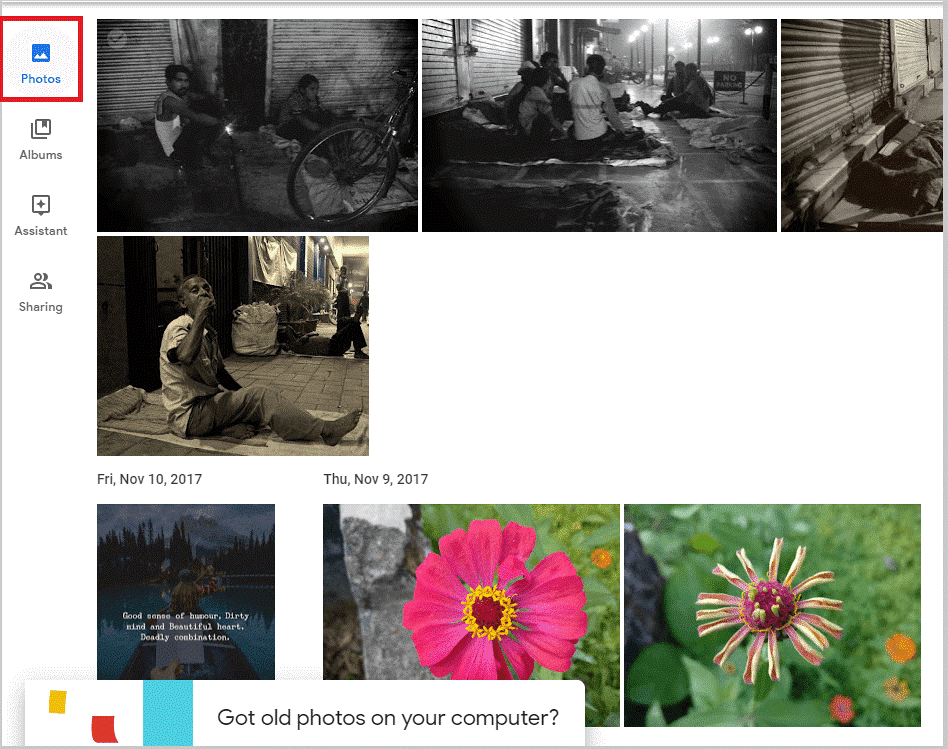
Langkah 3: Pilih foto yang ingin Anda hapus.
Langkah 4: Sekarang, Anda perlu mencentang foto dari sudut kiri atas layar.
Langkah 5: Pilih ikon Sampah yang tersedia di sisi kanan atas layar.
Langkah 6: Sekarang, Anda akan mendapatkan prompt di layar untuk konfirmasi, jadi Anda perlu mengklik Move To Trash.
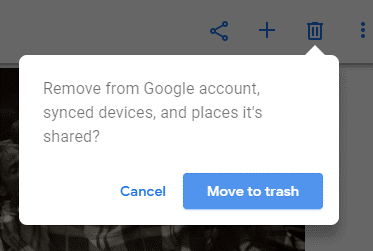
Langkah 7: Anda dapat memulihkan foto dari Tong Sampah kapan saja dalam waktu 60 hari.
Metode 3: Hilangkan Foto Duplikat di Smartphone.
Ikuti langkah-langkah di bawah ini untuk menghilangkan duplikat foto di smartphone.
Langkah 1: Buka Foto Google dari ponsel Anda.

Langkah 2: Tekan Foto dari kiri bawah layar Anda.
Langkah 3: Sekarang, Anda perlu mengklik ikon menu yang tersedia di sudut kanan atas layar Anda.
Langkah 4: Tekan Pilih Foto.
Langkah 5: Sekarang, secara individual Anda harus memilih semua foto yang ingin Anda hapus. Anda dapat mengetuk setiap foto di lingkaran yang tersedia.
Langkah 6: Pilih Sampah dan pilih Hapus untuk mengonfirmasi keputusan Anda.
Anda selalu dapat memulihkan foto yang dihapus dalam waktu dua bulan dari folder Sampah.
Lihat juga:-
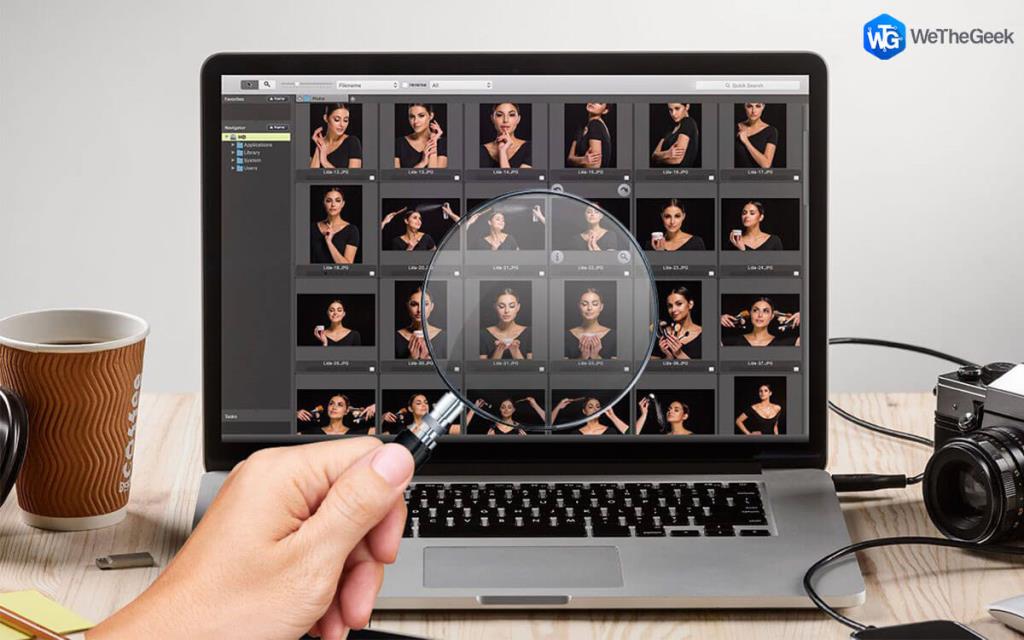 Duplikat Foto Fixer Pro untuk Mac | Windows... Perubahan sederhana dalam pengaturan Duplikat Foto Fixer dapat mengubah hasil pemindaian dan membantu dalam mengidentifikasi dan menghilangkan duplikat...
Duplikat Foto Fixer Pro untuk Mac | Windows... Perubahan sederhana dalam pengaturan Duplikat Foto Fixer dapat mengubah hasil pemindaian dan membantu dalam mengidentifikasi dan menghilangkan duplikat...
Metode 4: Gunakan Duplikat Foto Fixer Pro
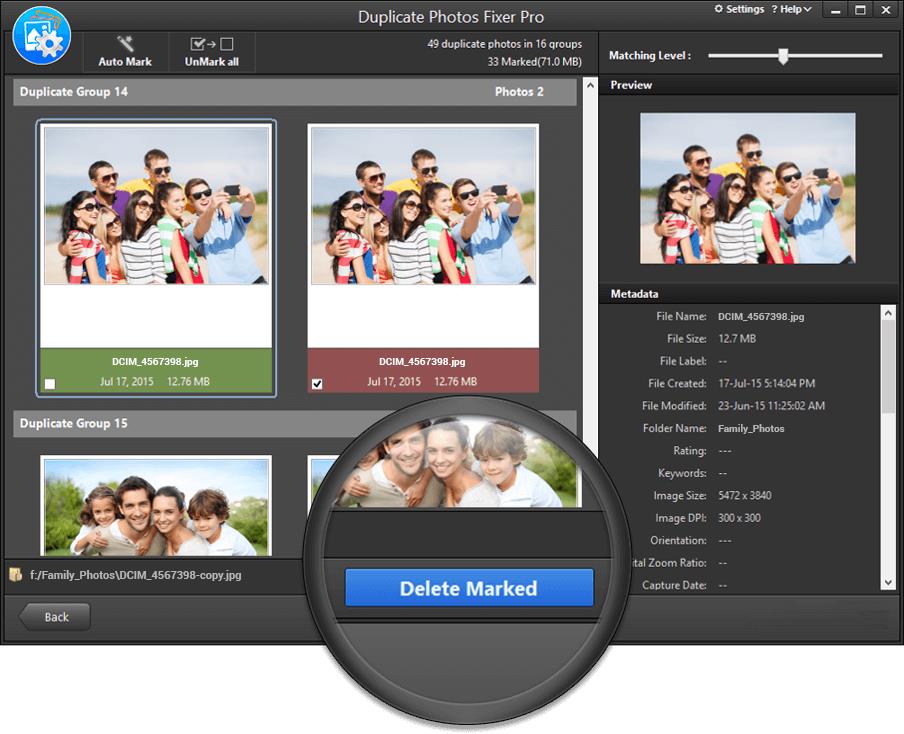
Untuk menghapus foto duplikat dari komputer dan ponsel Anda, Anda dapat menggunakan Duplicate Photos Fixer Pro . Ini adalah alat luar biasa yang berguna untuk menemukan dan menghapus duplikat dengan mudah. Selain menemukan foto duplikat yang identik dan serupa, Anda dapat dengan mudah memulihkan ruang penyimpanan yang cukup untuk konten baru. Dengan menghapus duplikat, Anda juga dapat meningkatkan kinerja mesin Anda. Perangkat lunak ini memungkinkan Anda untuk menghapus beberapa file duplikat sekaligus. Duplicate Photos Fixer Pro mendukung perangkat penyimpanan internal dan eksternal.

Jadi, ini adalah empat cara berbeda untuk menghapus duplikat di Foto Google. Dengan salah satu metode di atas, Anda dapat tetap mencegah duplikasi dari komputer, ponsel, dan Google Foto Anda. Jangan lupa untuk membagikan pengalaman Anda setelah menerapkan metode ini di bagian komentar di bawah.